出於多種原因,您可能必須將兩台電腦連接起來。連接兩台電腦的方法有很多種,每種方法都有其優缺點。因此,我們研究了使用不同方法連接兩台電腦並在它們之間傳輸檔案的最佳方案。
如何用網路線連接兩台電腦?
使用網路線連接兩台電腦是實現可靠連線的絕佳選擇之一。這也能顯著提升性能。如果您有兩台電腦需要共用文件,而這兩台電腦沒有無線網路卡,那麼網路線連線無疑是理想之選。
請確保兩台電腦都具備乙太網路連線功能(支援)。如果其中一台電腦沒有乙太網路連接(支援),則需要使用轉接器才能無縫連接。將乙太網路線的一端插入其中一台電腦,另一端插入另一台電腦(電腦)。
連接成功後,請按照以下步驟操作—
- 前往控制面板
- 選擇“網路和互聯網”選項。
- 然後前往網路共享中心。
- 選擇更改進階共享設定的選項。
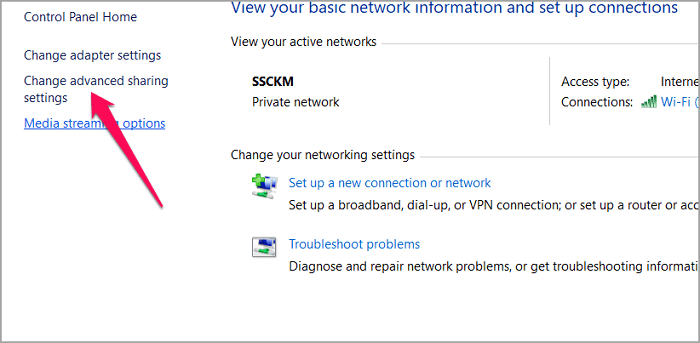
- 在「檔案和印表機共用」下選擇「啟用檔案和印表機共用」。
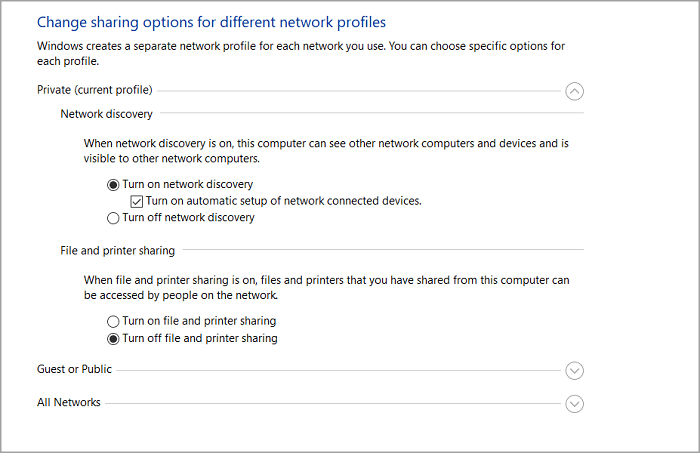
- 儲存你的設定,你就可以繼續了。
如何無線連接兩台電腦?
兩台電腦可以透過三種不同的方式進行無線連接:Wi-Fi、藍牙和紅外線連接。
如果您覺得這些方法對連接兩台不同的電腦有幫助,您也可以點擊社交按鈕,將本指南分享給其他有需要的朋友。接下來,讓我們一起來看看逐步指南。
1 - 透過 Wi-Fi
連接兩台電腦的步驟可能非常簡單。請按照以下步驟操作,即可輕鬆連接—
- 用乙太網路線連接兩台電腦。
- 開啟控制台,選擇「網路和 Internet」選項。
- 選擇“網路和共用中心”選項。
- 點選更改適配器設定 。
- 同時選擇Wi-Fi和LAN連線。
- 右鍵單擊 Wi-Fi 連接,然後選擇“橋接連接”選項。
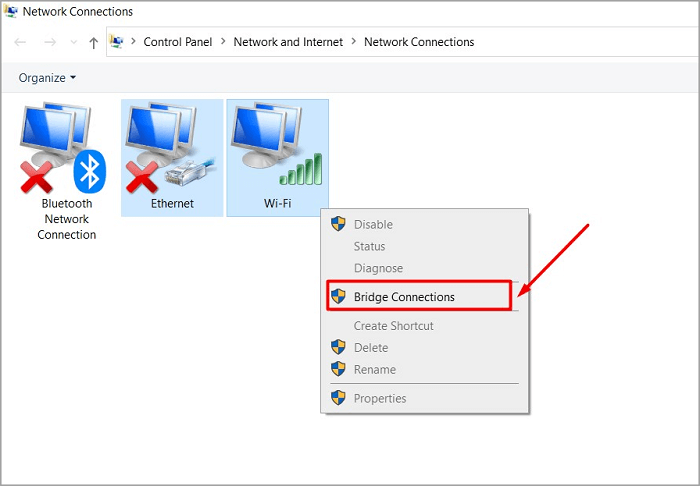
您可以輕鬆地在電腦之間共用 Wi-Fi 連線。
優勢
- 史上最快的連接
- 所有裝置中首選的連接方式
缺點
- 缺點不多。
2 - 使用藍牙
藍牙是連接兩台電腦的另一個絕佳選擇。此外,它連接兩台電腦更方便,使用起來也更方便。
以下步驟可以順利完成—
- 請確保兩台電腦都已啟用藍牙連線。
- 在工作列的右側,點擊操作中心,然後選擇藍牙選項。
- 開啟藍牙服務。
- 在任一台電腦上,依序點選「裝置」 -> “藍牙和其他裝置” ,然後選擇「新增藍牙或其他裝置」選項。
- 選擇藍牙選項。依照說明將電腦相互連結。
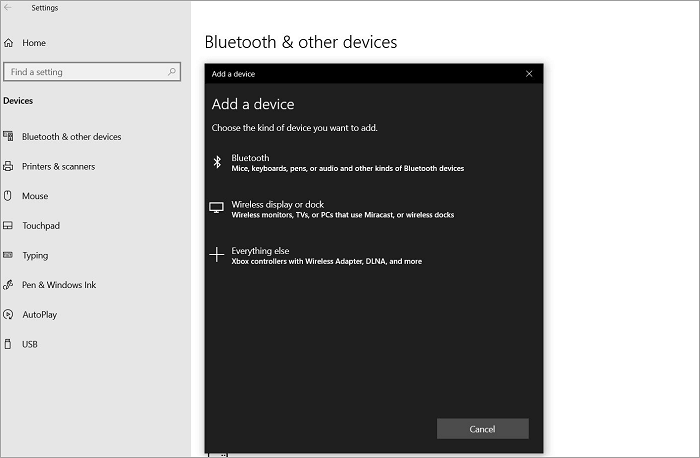
就這樣。
還有一種方法可以作為連接兩台電腦的絕佳選擇,那就是使用紅外線連接。然而,支援紅外線連接的設備越來越少,這種方法也逐漸被淘汰了。
優勢
- 如果電腦擺放得很近,這可能是個不錯的選擇。
- 對於連網手持裝置來說,這是一個絕佳的選擇。
- 無需固定裝置
缺點
- 速度可能比 Wi-Fi 連線稍慢。
3 - 使用紅外線
在藍牙連接出現之前,筆記型電腦和智慧型手機上就已經存在紅外線連接功能。隨著Wi-Fi和藍牙連接的普及,紅外線連接已經略顯過時。
紅外線連接類似藍牙,工作原理相同。它們不需要任何固定裝置,而且使用起來也非常簡單。
優勢
- 更容易設定
- 無需額外配件
- 與藍牙和 Wi-Fi 相比,它可能是更經濟實惠的選擇。
缺點
- 速度可能不如 Wi-Fi 或藍牙快。
如何在兩台電腦之間傳輸檔案?
按照上述方法連接兩台電腦後,您可以根據自己的喜好輕鬆地在兩台電腦之間傳輸檔案。不過,還有一個非常實用且有趣的選擇,那就是Todo PCTrans工具——它幾乎可以滿足您的所有需求。
PCTrans軟體fromEaseUS是一款完美的工具,無需安裝任何程式即可將帳戶、資料和設定從一個電腦傳輸到另一個電腦。它是一款功能強大的效率工具,可作為一鍵式檔案傳輸解決方案的高端選擇之一。
步驟 1. 設定舊電腦
- 首先,安裝並啟動EaseUSTodo PCTrans,然後在主介面的左側面板中選擇資料傳輸。

- 選擇“直接轉帳”,然後點擊“下一步”繼續。

步驟 2. 設定新的電腦
- 在新版電腦上下載並啟動EaseUSTodo PCTrans;選擇“這是新版本電腦”,然後按一下“下一步”。

- 選擇“直接轉帳”,然後點擊“下一步”繼續。
- 選擇“網路”,然後按一下“下一步”繼續。系統將自動掃描舊的電腦。 (請確保兩台電腦連接到同一個區域網路。)

- 選擇目標電腦並按一下「連線」。然後,需要一些時間來掃描和分析舊電腦中的資料。

步驟 3:選擇要傳輸的數據
- 在新版電腦上,選擇要傳輸的應用程式、檔案和帳戶。然後,點選「傳輸」開始傳輸。

它提供了一種非常靈活的方式,可以將你的資料、使用者帳戶和其他設定從一個電腦轉移到另一個軟體,這應該是軟體工具被評為有史以來最強大的工具之一的主要原因。
結語
在兩台電腦之間傳輸檔案可能更具挑戰性。但是,如果您使用正確的連接方式,您就能確保獲得更優質的服務,滿足您的各種需求。一旦找到連接兩台電腦的最佳方法,您就可以使用 Todo PCTrans,這是一款功能強大且出色的工具,幾乎可以滿足所有需求。
這篇文章對你有幫助嗎?
相關文章
-
如何找回Office 2016/2019產品金鑰(Windows 11可用)
![author icon]() Agnes/2025-03-14
Agnes/2025-03-14 -
Windows 10 中兩部電腦之間共用/傳輸檔案的 3 種方法
![author icon]() Gina/2025-03-14
Gina/2025-03-14 -
![author icon]() Agnes/2025-03-14
Agnes/2025-03-14 -
![author icon]() Jack/2025-11-14
Jack/2025-11-14
關於EaseUS Todo PCTrans
EaseUS Todo PCTrans支援電腦之間互傳設定、應用程式和資料。全面升級電腦時,無痛搬家的最佳選擇,省去重灌的時間。
